Usuń wirusa Search Privacy (Darmowe instrukcje)
Instrukcja usuwania wirusa Search Privacy
Czym jest Wirus Search Privacy?
Dlaczego nie powinienes wierzyc w obietnice oprogramowania Search Privacy’s dotyczącą ochrony twojej prywatności?
Search Privacy jest niezaufana aplikacja ktora stara sie wygladac na sprawdzona i starac sie przekonac uzytkownika ze jej posiadanie jest wrecz niezbedne. Oprogramowanie podono moze znalezc zastosowanie jako narzedzie ktore jest w stanie uchronic cie przed nieautoryzowanym ogladaniem stron i jest w stanie zabezpieczyc cie jezeli chodzi o twoja prywatnosc. Tego typu podejrzane narzedzie na razie jest dostepne dla uzytkownikow przegladarki Google Chrome, jednakze dodatkowo uzytkownicy Mozilli Firefox czy tez przegladarki Internet Explorer takze powinni sie obawiac. Mimo tego ze na 1 rzut oka moze sie wydawac ze to narzedzie chce chronic twoja prywatnosc i polepszac doznania zwiazane z przegladaniem internetu to powinienes uwazac poniewaz czesto z takim oprogramowaniem moze niesc sie takze wieksza ilosc denerwujacych reklam. Sponsorowane linki dosc czesto pojawiaja sie w standardowych poszukiwaniach, jednakze znajdziesz je takze na stronie wyszukiwarki. Wierzymy w to ze program nie sledzi aktywnosci uzytkownika tak jak sam o sobie mowi i nie buduje profilu uzytkownika. Polityka prywatnosci jednak zdradza prawdziwe intencje tego oprogramowania. Wyglada na to ze jego glownym zadaniem jest dostarczanie duzej ilosci reklam uzytkownikowi. W nawiazaniu do tego dokumentu narzedzie moze znalezc dane dotyczace uzytkownika, jednakze nie beda to scisle dane uzytkownika. Ponizej mozesz znalezc liste informacji ktora pragnie poznac ten zlosliwy program:
- Preferencje wyszukiwanych stron
- Kod user agent przegladarki uzytkownika
- Klikniecia w reklamy, wynikii wyszukiwania a takze historia przegladania
- Poszukiwane hasla
- Twój adres IP
Głęboko wierzymy w to ze nie chcesz ujawniac tego typu informacji aby tylko uzyskac reklamy na swojej wyszukiwarce oparte na twojej lokalizacji i ostatnich wyszukiwaniach. Tego typu reklamy moga prowadzic do niezabezpieczonych witryn, co moze narazic twoj komputer na straty zwiazane z wyciekiem personalnych informacji. Jak tylko zainstalujesz tego typu reklamy na twoim systemie mozesz zostac przekierowany na strony Thesearchprivacy.co, Info.SearchPrivacy.co, PrivateSearchOnline.com lub tez Search-Privacy.space. Celem usuniecia oprogramowania Search Privacy powinienes skorzystac ze sprawdzonego oprogramowania antyszpiegujacego lub tez oprogramowania antymalware takiego jak na przyklad FortectIntego. Mozesz takze skorzystac z poradnika ponizej ktory przeprowadzi cie przez proces usuwania zlosliwego oprogramowania.
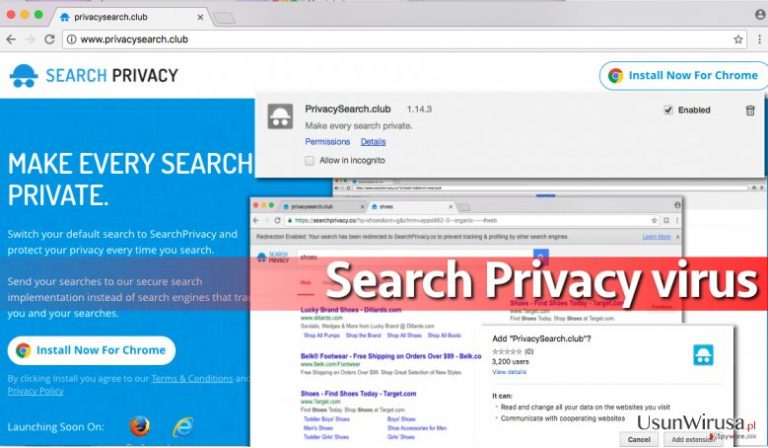
Kto pozwolil tej aplikacji na przenikniecie do twojego systemu?
Przenikniecie robaka przegladarkowego do systemu nie jest powodem do szczescia czy radosci, zazwyczaj moze dotyczyc uzytkownikow ktorzy nie zapoznali sie z informacjami dotyczacymi ochrony swoich danych. Wyjatkowo wazne jest wybieranie wlasciwych ustawien jezeli chodzi o oprogramowanie twojego komputera. Nawet jezeli starasz sie instalowac tylko powszechnie szanowane aplikacje ktore wygladaja na wolne od zlosliwych aplikacji to zawsze staraj sie korzystac z opcji instalacji zaawansowanej czy tez instalacji uzytkownika aby ujawnic powiazane z ta aplikacja dodatki. Niemalze kazdy program promuje dodatkowe oprogramowanie tak wiec upewnij sie ze odznaczysz wszelkie niechciane dodatki i nie dopuscisz do instalacji kilku programow zamiast jednego. Dodatkowo powinienes trzymac sie z daleka od wszelkich robakow przegladarkarkowych ktore chca atakowac twoja przegladarke.
W jaki sposob skutecznie usunac oprogramowanie Search Privacy z twojego systemu?
Uzytkownicy komputer moga dosc latwo usunac wirusa Search Privacy korzystajac z narzedzi do walki ze zlosliwym oprogramowaniem, ktore beda w stanie szybko i skutecznie usunac zlosliwe pliki i programy zwiazane ze zlosliwym oprogramowaniem szpiegujacym. Oczywiscie usuwanie oprogramowania Search Privacy moze zostac przeprowadzone manualnie tylko prze doswiadczonych uzytkownikow. Jezeli nigdy nie probowales usunac samodzielnie potencjalnie niechcianego oprogramowania to lepiej zapoznaj sie z instrukcja manualnego usuwania. Sugerujemy ci zapoznac sie dokladnie z kazdym z punktow. Nie zapomnij wlaczyc darmowego skanu systemu po usunieciu wszelkich zlosliwych aplikacji aby stwierdzic ze twoj komputer jest wolny od wirusow.
Możesz usunąć szkody spowodowane przez wirusa za pomocą FortectIntego. SpyHunter 5Combo Cleaner i Malwarebytes są zalecane do wykrywania potencjalnie niechcianych programów i wirusów wraz ze wszystkimi związanymi z nimi plikami i wpisami do rejestru.
Instrukcja ręcznego usuwania wirusa Search Privacy
Odinstaluj z systemu Windows
Otwórz panel sterowania, przejdz do menu dodaj/usun programy a nastepnie usun wszystko co zwiazane z Search Privacy. Mozesz tam znalezc takze podobnie nazwane aplikacje – je takze zalecamy usunac
Aby usunąć Wirus Search Privacy z komputerów z systemem Windows 10/8, wykonaj te kroki:
- Wpisz Panel sterowania w pole wyszukiwania Windows i wciśnij Enter lub kliknij na wynik wyszukiwania.
- W sekcji Programy wybierz Odinstaluj program.

- Znajdź na liście wpisy powiązane z Wirus Search Privacy (lub dowolny inny niedawno zainstalowany podejrzany program).
- Kliknij prawym przyciskiem myszy na aplikację i wybierz Odinstaluj.
- Jeśli pojawi się Kontrola konta użytkownika, kliknij Tak.
- Poczekaj na ukończenie procesu dezinstalacji i kliknij OK.

Jeśli jesteś użytkownikiem Windows 7/XP, postępuj zgodnie z następującymi instrukcjami:
- Kliknij Start > Panel sterowania zlokalizowany w prawym oknie (jeśli jesteś użytkownikiem Windows XP, kliknij na Dodaj/Usuń programy).
- W Panelu sterowania wybierz Programy > Odinstaluj program.

- Wybierz niechcianą aplikację klikając na nią raz.
- Kliknij Odinstaluj/Zmień na górze.
- W oknie potwierdzenia wybierz Tak.
- Kliknij OK kiedy proces usuwania zostanie zakończony.
Usuń Search Privacy z systemu Mac OS X
-
Jeżeli korzystasz z OS X, kliknij przycisk Go na samej górze strony i wybierz Applications.

-
Poczekaj aż zobaczusz folder Applications i poszukaj w nimSearch Privacy czy też innych podejrzanych pogramów, króre mogą się w nim znajdować. Teraz kliknij prawym przyciskiem myszy na każdym z tych wyników i wybierz Move to Trash.

Zresetuj MS Edge/Chromium Edge
Usuń niechciane rozszerzenia z MS Edge:
- Wybierz Menu (trzy poziome kropki w prawym górnym rogu okna przeglądarki i wybierz Rozszerzenia.
- Wybierz z listy rozszerzenie i kliknij na ikonę koła zębatego.
- Kliknij Odinstaluj na dole.

Wyczyść pliki cookie i inne dane przeglądania:
- Kliknij na Menu (trzy poziome kropki w prawym górnym rogu okna przeglądarki) i wybierz Prywatność i bezpieczeństwo.
- Pod Wyczyść dane przeglądania wybierz Wybierz elementy do wyczyszczenia.
- Zaznacz wszystko (oprócz haseł, chociaż możesz chcieć uwzględnić licencje na multimedia w stosownych przypadkach) i kliknij Wyczyść.

Przywróć ustawienia nowej karty i strony głównej:
- Kliknij na ikonę menu i wybierz Ustawienia.
- Następnie znajdź sekcję Uruchamianie.
- Kliknij Wyłącz, jeśli znalazłeś jakąkolwiek podejrzaną domenę.
Zresetuj MS Edge, jeśli powyższe kroki nie zadziałały:
- Wciśnij Ctrl + Shift + Esc, żeby otworzyć Menedżera zadań.
- Kliknij na strzałkę Więcej szczegółów u dołu okna.
- Wybierz kartę Szczegóły.
- Teraz przewiń w dół i zlokalizuj wszystkie wpisy zawierające Microsoft Edge w nazwie. Kliknij na każdy z nich prawym przyciskiem myszy i wybierz Zakończ zadanie, by zatrzymać działanie MS Edge.

Jeżeli to rozwiązanie ci nie pomogło, możesz musieć skorzystać z zaawansowanej metody resetowania Edge. Pamiętaj, że zanim przejdziesz dalej, musisz wykonać kopię zapasową swoich danych.
- Znajdź na swoim komputerze następujący folder: C:\\Users\\%username%\\AppData\\Local\\Packages\\Microsoft.MicrosoftEdge_8wekyb3d8bbwe.
- Wciśnij Ctrl + A na klawiaturze, by zaznaczyć wszystkie foldery.
- Kliknij na nie prawym przyciskiem myszy i wybierz Usuń.

- Teraz kliknij prawym przyciskiem myszy na przycisk Start i wybierz Windows PowerShell (Administrator).
- Kiedy otworzy się nowe okno, skopiuj i wklej następujące polecenie, a następnie wciśnij Enter:
Get-AppXPackage -AllUsers -Name Microsoft.MicrosoftEdge | Foreach {Add-AppxPackage -DisableDevelopmentMode -Register “$($_.InstallLocation)\\AppXManifest.xml” -Verbose

Instrukcje dla Edge opartej na Chromium
Usuń rozszerzenia z MS Edge (Chromium):
- Otwórz Edge i kliknij Ustawienia > Rozszerzenia.
- Usuń niechciane rozszerzenia klikając Usuń.

Wyczyść pamięć podręczną i dane witryn:
- Kliknij na Menu i idź do Ustawień.
- Wybierz Prywatność i usługi.
- Pod Wyczyść dane przeglądania wybierz Wybierz elementy do wyczyszczenia.
- Pod Zakres czasu wybierz Wszystko.
- Wybierz Wyczyść teraz.

Zresetuj MS Edge opartą na Chromium:
- Kliknij na Menu i wybierz Ustawienia.
- Z lewej strony wybierz Zresetuj ustawienia.
- Wybierz Przywróć ustawienia do wartości domyślnych.
- Potwierdź za pomocą Resetuj.

Zresetuj Mozillę Firefox
Usuń niebezpieczne rozszerzenia:
- Otwórz przeglądarkę Mozilla Firefox i kliknij na Menu (trzy poziome linie w prawym górnym rogu okna).
- Wybierz Dodatki.
- W tym miejscu wybierz wtyczki, które są powiązane z Wirus Search Privacy i kliknij Usuń.

Zresetuj stronę główną:
- Kliknij na trzy poziome linie w prawym górnym rogu, by otworzyć menu.
- Wybierz Opcje.
- W opcjach Strona startowa wpisz preferowaną przez siebie stronę, która otworzy się za każdym razem, gdy na nowo otworzysz Mozillę Firefox.
Wyczyść pliki cookie i dane stron:
- Kliknij Menu i wybierz Opcje.
- Przejdź do sekcji Prywatność i bezpieczeństwo.
- Przewiń w dół, by znaleźć Ciasteczka i dane stron.
- Kliknij na Wyczyść dane…
- Wybierz Ciasteczka i dane stron oraz Zapisane treści stron i wciśnij Wyczyść.

Zresetuj Mozillę Firefox
Jeżeli nie usunięto Wirus Search Privacy po wykonaniu powyższych instrukcji, zresetuj Mozillę Firefox:
- Otwórz przeglądarkę Mozilla Firefox i kliknij Menu.
- Przejdź do Pomoc i wybierz Informacje dla pomocy technicznej.

- W sekcji Dostrój program Firefox, kliknij na Odśwież Firefox…
- Kiedy pojawi się wyskakujące okienko, potwierdź działanie wciskając Odśwież Firefox – powinno to zakończyć usuwanie Wirus Search Privacy.

Zresetuj Google Chrome
Usun PrivateSearchOnline.com, PrivacySearch.club oraz rozszerzenie Search Privacy z twojej przegladarki.
Usuń złośliwe rozszerzenia z Google Chrome:
- Otwórz Google Chrome, kliknij na Menu (trzy pionowe kropki w prawym górnym rogu) i wybierz Więcej narzędzi > Rozszerzenia.
- W nowo otwartym oknie zobaczysz zainstalowane rozszerzenia. Odinstaluj wszystkie podejrzane wtyczki klikając Usuń.

Wyczyść pamięć podręczną i dane witryn w Chrome:
- Kliknij na Menu i wybierz Ustawienia.
- W sekcji Prywatność i bezpieczeństwo wybierz Wyczyść dane przeglądania.
- Wybierz Historia przeglądania, Pliki cookie i inne dane witryn oraz Obrazy i pliki zapisane w pamięci podręcznej.
- Kliknij Wyczyść dane.

Zmień swoją stronę główną:
- Kliknij menu i wybierz Ustawienia.
- Poszukaj podejrzanych stron w sekcji Po uruchomieniu.
- Kliknij Otwórz konkretną stronę lub zestaw stron i kliknij na trzy kropki, by znaleźć opcję Usuń.
Zresetuj Google Chrome:
Jeśli poprzednie metody ci nie pomogły, to zresetuj Google Chrome, by wyeliminować wszystkie komponenty:
- Kliknij Menu i wybierz Ustawienia.
- Przewiń sekcję Ustawienia i kliknij Zaawansowane.
- Przewiń w dół i zlokalizuj sekcję Resetowanie komputera i czyszczenie danych.
- Teraz kliknij Przywróć ustawienia do wartości domyślnych.
- Potwierdź za pomocą Resetuj ustawienia, by ukończyć usuwanie.

Zresetuj Safari
Usuń niechciane rozszerzenia z Safari:
- Kliknij Safari > Preferencje…
- W nowym oknie wybierz Rozszerzenia.
- Wybierz niechciane rozszerzenie powiązane z Wirus Search Privacy i wybierz Odinstaluj.

Wyczyść pliki cookie i inne dane witryn w Safari:
- Kliknij Safari > Wymaż historię…
- Z rozwijanego menu pod Wymaż, wybierz cała historia.
- Potwierdź za pomocą Wymaż historię.

Zresetuj Safari, jeśli powyższe kroki nie pomogły:
- Kliknij Safari > Preferencje…
- Przejdź do karty Zaawansowane.
- Zaznacz Pokazuj menu Programowanie na pasku menu.
- Kliknij Programowanie na pasku menu i wybierz Wyczyść pamięć podręczną.

Po odnstalowaniu tego potencjalnie niechcianego programy i naprawieniu swoich przeglądarek polecamy ci przeskanowanie swojego komputera sprawdzonym oprogramowaniem antywirusowym. Z pewnoscia pomoże ci to pozbyć się Search Privacy i jego wpisów w rejestrze, program dodatkowo będzie w stanie rozpoznać powiązane pasożyty i inne infekcje malware na twoim kompterze. Aby tak się stało polecamy skorzystanie z wysoko ocenianego przez nas programu zdolnego do usuwania oprogramowania malware: FortectIntego, SpyHunter 5Combo Cleaner lub Malwarebytes.
Polecane dla ciebie:
Nie pozwól, by rząd cię szpiegował
Rząd ma wiele problemów w związku ze śledzeniem danych użytkowników i szpiegowaniem obywateli, więc powinieneś mieć to na uwadze i dowiedzieć się więcej na temat podejrzanych praktyk gromadzenia informacji. Uniknij niechcianego śledzenia lub szpiegowania cię przez rząd, stając się całkowicie anonimowym w Internecie.
Możesz wybrać różne lokalizacje, gdy jesteś online i uzyskać dostęp do dowolnych materiałów bez szczególnych ograniczeń dotyczących treści. Korzystając z Private Internet Access VPN, możesz z łatwością cieszyć się połączeniem internetowym bez żadnego ryzyka bycia zhakowanym.
Kontroluj informacje, do których dostęp może uzyskać rząd i dowolna inna niepożądana strona i surfuj po Internecie unikając bycia szpiegowanym. Nawet jeśli nie bierzesz udziału w nielegalnych działaniach lub gdy ufasz swojej selekcji usług i platform, zachowaj podejrzliwość dla swojego własnego bezpieczeństwa i podejmij środki ostrożności, korzystając z usługi VPN.
Kopie zapasowe plików do późniejszego wykorzystania w przypadku ataku malware
Problemy z oprogramowaniem spowodowane przez malware lub bezpośrednia utrata danych w wyniku ich zaszyfrowania może prowadzić do problemów z twoim urządzeniem lub do jego trwałego uszkodzenia. Kiedy posiadasz odpowiednie, aktualne kopie zapasowe, możesz z łatwością odzyskać dane po takim incydencie i wrócić do pracy.
Bardzo ważne jest, aby aktualizować kopie zapasowe po wszelkich zmianach na urządzeniu, byś mógł powrócić do tego nad czym aktualnie pracowałeś, gdy malware wprowadziło jakieś zmiany lub gdy problemy z urządzeniem spowodowały uszkodzenie danych lub wpłynęły negatywnie na wydajność.
Posiadając poprzednią wersję każdego ważnego dokumentu lub projektu, możesz oszczędzić sobie frustracji i załamania. Jest to przydatne, gdy niespodziewanie pojawi się malware. W celu przywrócenia systemu, skorzystaj z Data Recovery Pro.


